파이어폭스 방문기록/쿠키/자동양식 및 검색기록 삭제하기
요즘 파이어폭스 브라우저 가끔 이용하는데 크롬에 비해 좀 속도가 빠르다고 느껴져서 그런지 사용하게 되는 빈도가 높아지더라고요. 특정 사이트 접속해보면 좀 빠르다는 게 느껴지는 곳도 있지만 아무래도 개인적인 느낌이다 보니 브라우저 자체가 빠르다고 말하긴 그렇고 나름 편리함도 있다 보니 사용률이 늘어나는 거 같습니다. 창을 여러 개 실행해도 괜찮은데라는 느낌이 들더라고요. 나름 속도가 빠른 거 같은데 물론 개인적인 용도를 기준으로 했을 때 말입니다. 앞으로 꾸준히 사용하게 될 브라우저가 될지는 모르지만 나름 서브로 사용해보면서 크롬이나 다른 브라우저랑 비교해보고 있네요.
아무튼 파이어폭스 사용하는 경우 방문기록이나 쿠키파일 그리고 자동 양식 및 검색기록을 삭제하고 싶을 경우 쉽게 접근해서 삭제를 해볼 수 있습니다.
[파이어폭스 기록 삭제방법]

▷ 파이어폭스 실행 후 오른쪽 위에 메뉴 열기를 클릭해주면 목록이 나옵니다. 여기서 설정을 선택합니다.

▷ 설정을 선택하면 왼쪽 목록에서 개인 정보 및 보안을 선택합니다.

▷ 오른쪽 페이지에서 스크롤 좀 내려보면 쿠키 및 사이트 데이터가 있고 아래쪽에 로그인과 비밀번호 그리고 Firefox 기록을 설정하는 부분이 있습니다. 파이어폭스 닫을 때 쿠키와 사이트 데이터를 삭제하고자 한다면 해당 항목을 체크해주시면 됩니다.
저장된 쿠키 및 사이트 데이터 그리고 캐시가 디스크에서 얼마나 사용되었는지 확인할 수 있고 '데이터 지우기'를 하시면 쿠키와 사이트 데이터, 캐시파일을 삭제할 수 있습니다.

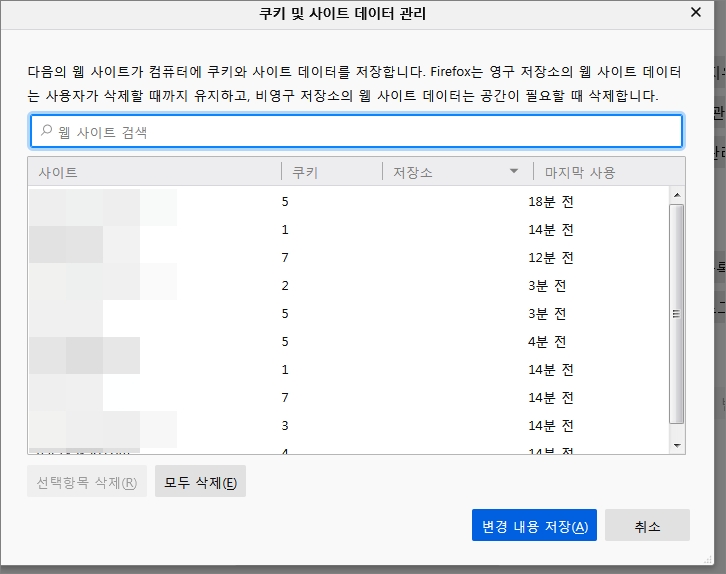
▷ 데이터 관리에서는 사이트별로 저장된 쿠키파일들을 시간별로 확인해볼 수 있고 모두 삭제 등을 해볼 수 있습니다.
예외 관리에서는 사이트별로 쿠키나 데이터를 항상 사용하거나 사용하지 않도록 설정해줄 수 있습니다. 사이트 주소를 입력해서 차단 또는 허용으로 설정해주면 됩니다.

▷ 로그인과 비밀번호에서는 사이트에 로그인할 때 아이디와 비밀번호를 기억할지 묻는 걸 설정하는 부분입니다.
로그인과 비밀번호 자동 채우기 그리고 강력한 비밀번호 제안과 생성, 유출된 사이트 비밀번호에 대한 경고 표시등 필요한 부분에 체크해서 설정을 해주면 됩니다.

▷ 예외 목록에서는 사이트 주소를 입력하면 해당 사이트에서는 로그인 기록을 기억하지 않게 됩니다.

▷ 다음은 파이어폭스의 기록에 관한 설정입니다. 기록을 할지! 안 할지! 설정을 해주면 됩니다. 여기서 말하는 기록이란 방문 기록, 다운로드 기록, 활성 로그인 기록, 쿠키파일, 캐시, 자동 양식, 검색기록을 말합니다.


▷ 저장된 기록을 지우고 싶다면 '기록 지우기'를 통해서 실행할 수 있습니다. 방문 기록 및 다운로드 기록, 쿠키, 캐시, 검색기록 등 위에서 언급된 기록들을 삭제하고 싶다면 시간 범위를 설정해서 삭제를 실행할 수 있습니다. 물론 전체 삭제도 가능합니다.
파이어폭스를 이용하다 보면 기록에 관해서 설정을 해주게 되는 경우가 있는데 해당 설정 부분을 알아두면 나중에 필요할 때 쉽게 설정을 해줄 수 있겠죠.




댓글